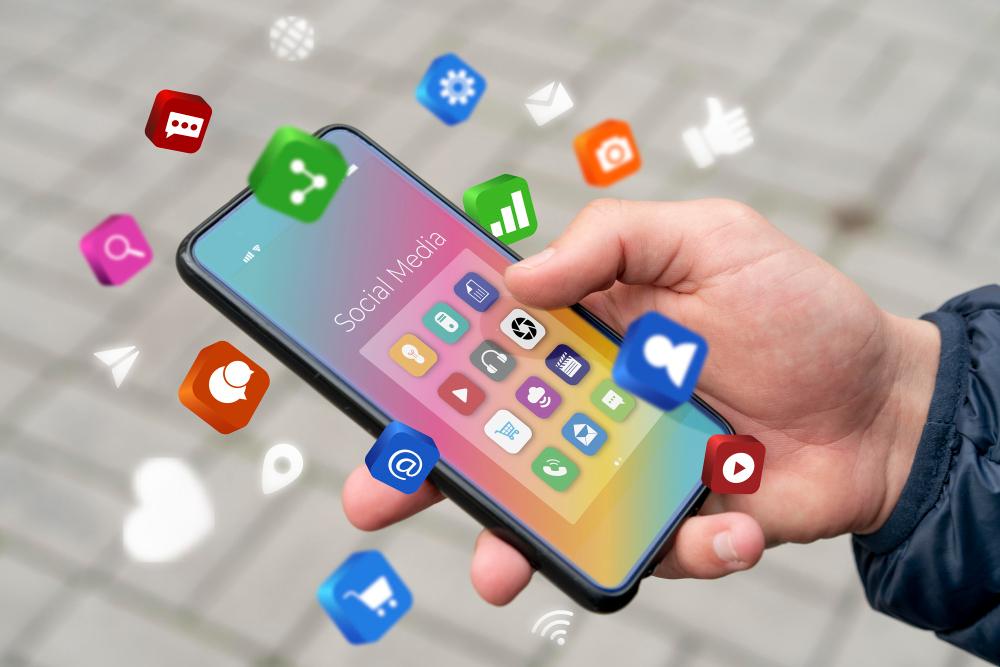Tignoolajiyada maanta, talefankaaga casriga ahi waxa uu noqday wax ka badan talefanka casriga ah. Waxaad u isticmaali kartaa siyaabo caynkaas ah oo qof walba ku wareerin kara inuu maqlo. Annagu kama hadlayno oo keliya inaan u isticmaalno sidii kamarad webcam, ku hadla ama wax la mid ah. Qalabkaagu wuxuu gaadhay hawlo badan oo yaab leh oo aad u xiiso badan in la sameeyo! Aan aragno dhowr ka mid ah cajaa'ibyadan oo aad ku samayn karto taleefankaaga.
Linux talefankaaga
Haa, si sax ah ayaad u maqashay! Waxaad dhab ahaantii ku isticmaali kartaa qaar ka mid ah Linux distros sida Ubuntu, Debian iyo wixii la mid ah qalabkaaga adoo kaashanaya barnaamijka Termux iyo VNC Viewer. Oo looma baahna in laga walwalo, maadaama ay aad u fududahay in la sameeyo. Marka hore, aan ku bilowno ku rakibida Termux iyo VNC Viewer taleefankayaga:
https://play.google.com/store/apps/details?id=com.realvnc.viewer.android
In kasta oo Termux app lagu rakibi karo Play Store sidoo kale, nooca Play Store lama cusboonaysiin sidaas darteed way fiican tahay haddii aad soo dejiso oo aad ku rakibto iyaga Kaydinta Github ama F-Droid:
Markaad rakibto abkan, fur Termux oo ku qor summadan:
apt update apt install proot -y # soo daji installer curl -L -o install.sh https://bit.ly/udroid-installer # maamul rakibaha bash install.sh xfce4
Ujeedooyinka fudud, waxaan kugu hagi doonaa rakibidda Ubuntu. Marka aad ku dhejiso koodka sare ee Termux, waxay bilaabi doontaa soo dejinta iyo rakibida walxaha qaarkood. Waxay qaadan doontaa wakhti iyadoo ku xidhan xidhiidhkaaga internetka, laakiin marka la sameeyo, Ubuntu distro-kaaga ayaa diyaar u ah inuu shaqeeyo. Ku qor proot-distro login udroid-focal-xfce4 in la bilaabo distro iyo vncserver :1 si loo socodsiiyo serverka fog ee vnc.
Marka aad intaas oo dhan dhammayso, fur codsigaaga VNC Viewer, ku qor localhost: 1 oo isku xidho. Xaqiiji wax kasta oo degdeg ah oo soo muuqda, oo marka lagu weydiiyo erayga sirta ah, ku qor qarsoodi ah oo sii wad. Taasina waa, hadda waxaad haysataa Ubuntu distro-kaaga oo ku dhex shaqeeya qalabkaaga. Hubi inaad ku qorto vncserver -killmarka aad rabtid in aad damiso maadaama ay gadaal ka sii socon doonto oo ay dami doonto baytarigaaga.
Waxaad ka heli kartaa dhammaan macluumaadka dheeraadka ah iyo kuwa la cusboonaysiiyay gudaha Github Repo ee horumariyaha mashruucan.
Isticmaal telefoonka sida USB Drive
Waa kan app kale oo aad waxtar u leh oo aad u xiiso badan in la isticmaalo kaas oo u roga qalabkaaga USB-ga, iyo xitaa CD-ga, DriveDroid. DriveDroid app waa xidid app ah oo isticmaala sawirada diskooga si ay ugu daydaan qalabkaaga sidii inay tahay sawir qoran USB drive. Waxaad ku samayn kartaa wax kasta oo USB-gaaga caadiga ah uu ku sameeyo app-kan, iyo xitaa in ka badan, sida awoodda kaydintaada wax kasta oo ay taageerto kaydinta taleefankaaga.
Waxa kale oo aad samayn kartaa oo aad ku xidhi kartaa sawirada diskooga maran ee PC-gaaga, ka samaynaysa wado maran oo diyaar u ah in ay wax ku dhex gasho, ama kaydiso faylasha. Marka hore, ku rakib DriveDroid dhex Play Store:
https://play.google.com/store/apps/details?id=com.softwarebakery.drivedroid
Marka rakibidda la dhammeeyo, soo dejiso sawir kasta oo ISO ah oo aad rabto inaad ku rakibto PC-gaaga. Si kastaba ha ahaatee, waa inaan kaaga digaynaa in sawirada Windows aysan si toos ah u shaqeynin iyagoo si fudud u dhejinaya sawirka diskka. Waxaan gaari doonaa sida loo sameeyo xoogaa. Marka sawirka diskka la soo dejiyo:
- Fur barnaamijka
- Ka bood bogga soo dhawaynta
- Sii helitaanka xididka
- Dooro tusaha sawirka meesha aad ku dhejin doonto oo ku dhejin doonto sawirada diskkaaga
DriveDroid waxay ku dhejin doontaa sawirka diskka iyada u gaar ah si ay u tijaabiso oo u aragto in appku si sax ah ugu shaqeynayo qalabkaaga, waad ka boodi kartaa qaybtan haddii aad rabto. Ka dib markii casharrada iyo boggaga qaabeynta ay dhammaadaan, waxa soo haray waa in sawirka diskka ee aad hore u soo dejisay loo raro buugga sawirka aad ku dooratay app-ka.
Markaad taas sameyso, waxay ka soo muuqan doontaa app-ka, si fudud hal mar taabo oo menu ayaa soo bixi doona. Dooro sida aad rabto inaad u dhejiso sawirka, USB Writable on Mass Storage 1 doorashada waa habka la door bidayo in la sameeyo.
Hadda ku xidh qalabkaaga PC-gaaga fiilada USB-ga oo dib u bilow BIOS. Qeybta Boot, dooro qalabka USB-ga oo kabo. Taasi waa dhan, sawirkaagu waa inuu sidaas oo kale u shidaa. Haddii ay dhibaato kaa haysato USB-gaaga oo aan ka muuqan xulashooyinka boot, hubi in sawirka diskka aad isticmaalayso uu sax yahay, ama isku day goobo kale oo ku jira barnaamijka DriveDroid. Nasiib darro, abkan si caalami ah looma taageero maadaama ay ku xidhan tahay taageerada kernel-ka qalabkaaga.
Wixii Windows ah:
Dhab ahaantii ma aha mid adag dhammaan. Fur DriveDroid app, oo taabo batoonka lagu daray ee ku yaal geeska hoose ee midig. Dooro Samee sawir maran, ku qor magaca faylka iyo cabbirka aad rabto wadahaaga USB-ga. Marka la abuuro, si fudud ugu dheji sidii hore oo kale kombuyutarkaaga oo ku dheji feylkaaga Windows ISO adoo adeegsanaya barnaamijyada biritaanka USB sida Etcher.